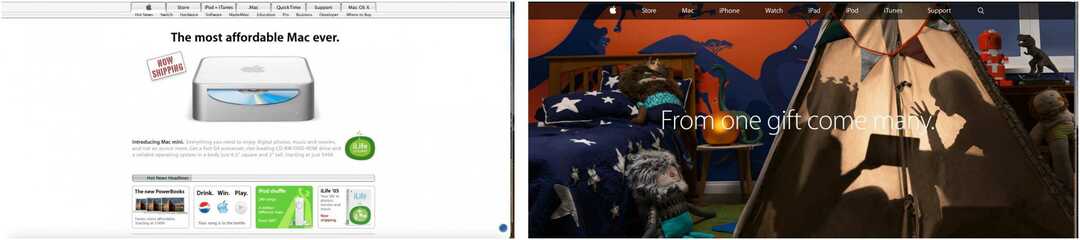Groovy Wskazówka: jak łączyć pliki PDF w systemie macOS za pomocą podglądu
Jabłko Pdf Mac Os / / March 19, 2020
Ostatnia aktualizacja dnia

Chcesz szybkiego, łatwego i darmowego sposobu scalania plików PDF na komputerze Mac? Użyj podglądu!
Preview to wbudowana przeglądarka obrazów macOS i przeglądarka plików PDF. Nazwa jest jednak nieco myląca, ponieważ Preview może wykonywać lekkie zadania konwersji i edycji, takie jak eksportowanie jako plik PDF lub konwersja pliku PDF na JPG. Możesz nawet użyć komputera Mac do łączenia pojedynczych plików PDF w wielostronicowy plik PDF poprzez scalanie plików PDF.
Scal pliki PDF na komputerze Mac za pomocą podglądu
Istnieją dwa proste sposoby scalania plików PDF w wersji zapoznawczej w celu utworzenia wielostronicowego pliku PDF. Pokażę wam oboje.
Metoda 1: Przeciągnij i upuść miniatury, aby połączyć pliki PDF
Aby dodać stronę do pliku PDF, otwórz pierwszy plik PDF w podglądzie, a następnie kliknij Widok i wtedy Miniatury aby odsłonić pasek boczny.
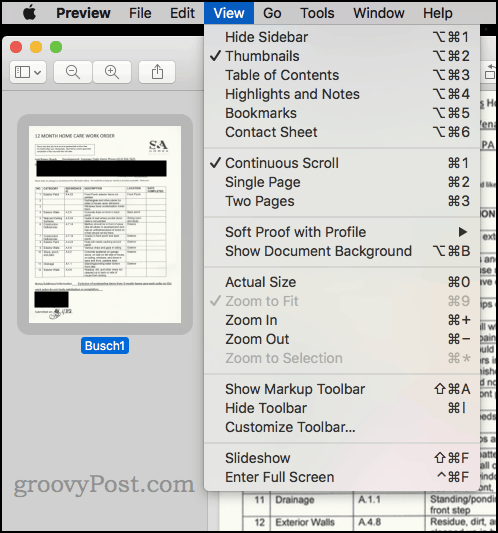
Otwórz inny plik PDF w innym oknie podglądu. Jeśli nie zostało to jeszcze zrobione, wyświetl pasek boczny, klikając
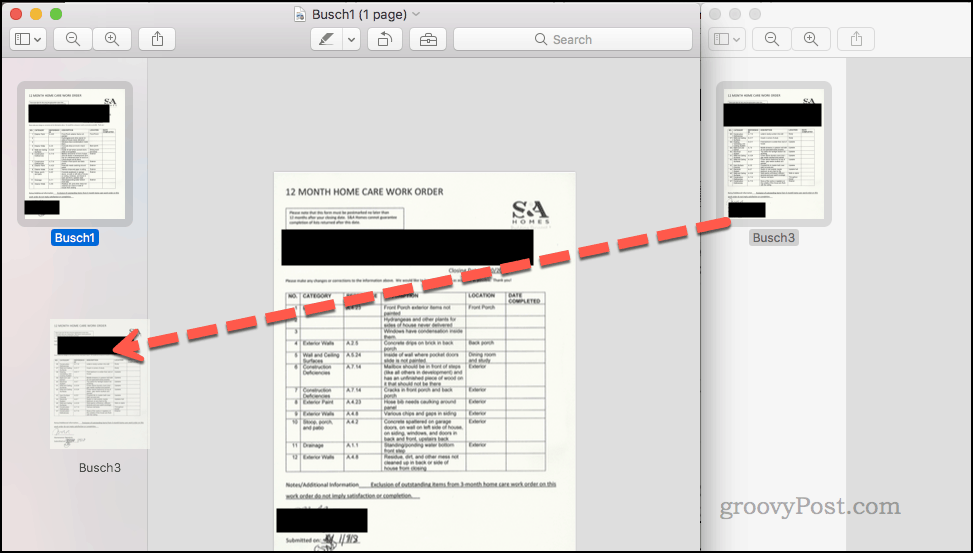
Gotowy! Masz teraz połączony plik PDF. Zapisz nowy plik PDF, aby zmiany zostały zachowane. Kliknij nazwę pliku u góry okna, aby wybrać nową nazwę i zapisać lokalizację.
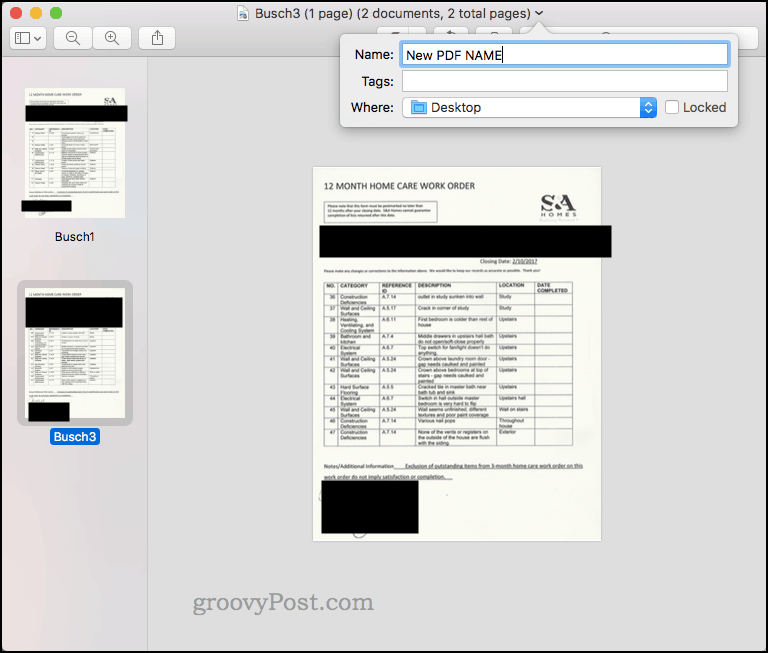
Metoda 2: Wstaw stronę z pliku
Otwórz plik PDF w podglądzie. Kliknij Edytować następnie Wstawić i wtedy Strona z pliku…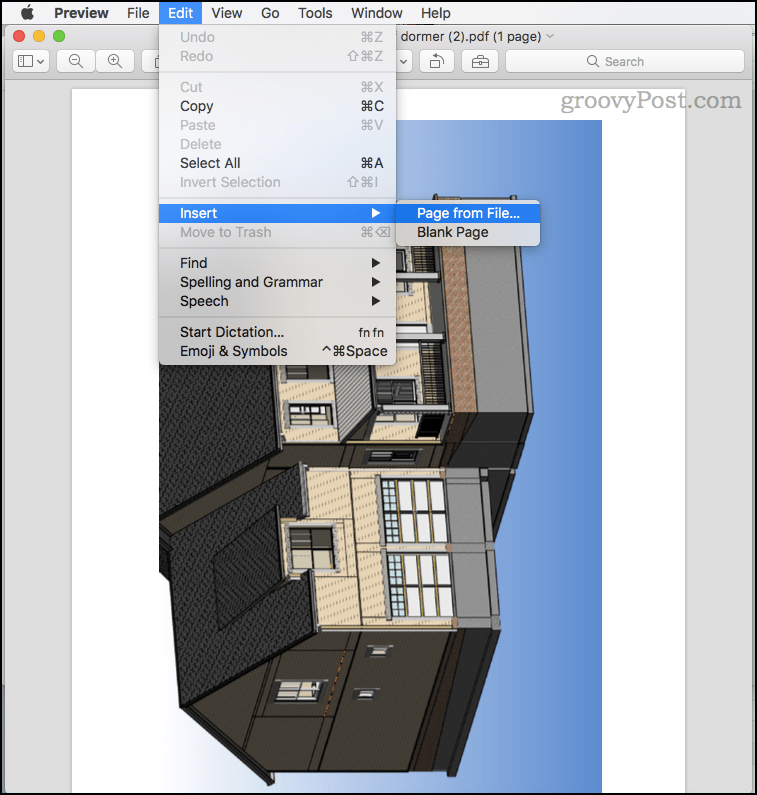
Wybierz plik, który chcesz wstawić. Możesz zmienić ich rozmieszczenie na pasku bocznym.
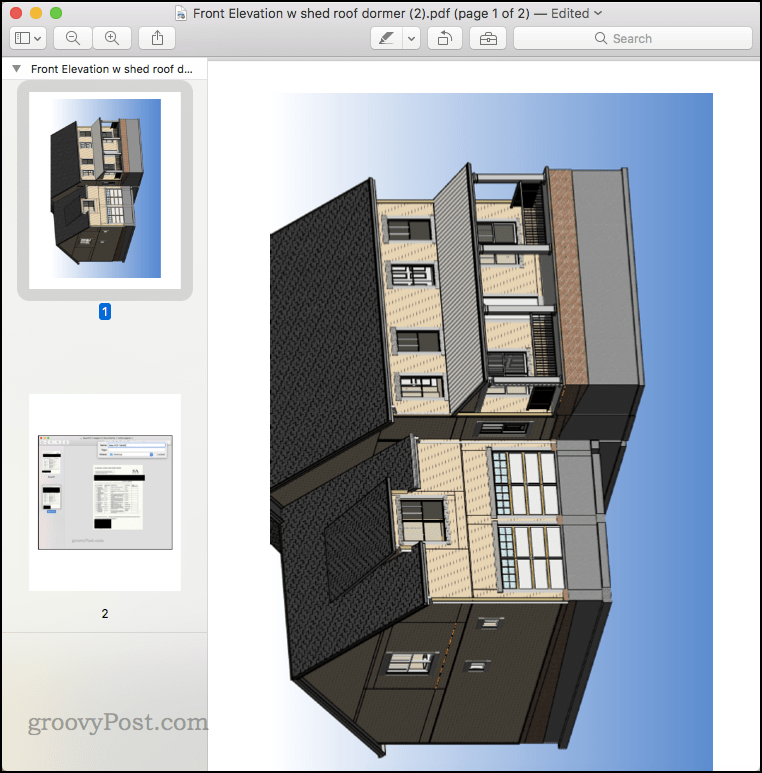
I to wszystko! Kliknij nazwę pliku, aby zapisać plik PDF z nową nazwą i lokalizacją.
Wniosek
Łączenie plików PDF w podglądzie jest bardzo przydatne, jeśli nie masz innego edytora plików PDF i potrzebujesz bezpłatnego rozwiązania. Użyj metody 2, aby połączyć dwa pliki PDF w całości. Jeśli chcesz tylko jedną stronę z pliku PDF lub podzbiór stron z pliku PDF, skorzystaj z metody 1.
W rzeczywistości, nawet jeśli masz inny program PDF, który poradzi sobie z łączeniem plików PDF, Preview to szybki i darmowy sposób na wykonanie zadania bardzo proste zadania. Wszystko, co przekracza 2 lub 3 strony, staje się trochę niezgrabne w wersji zapoznawczej.
Czego używasz do szybkiego edytowania plików PDF? Podziel się wskazówkami w komentarzach!